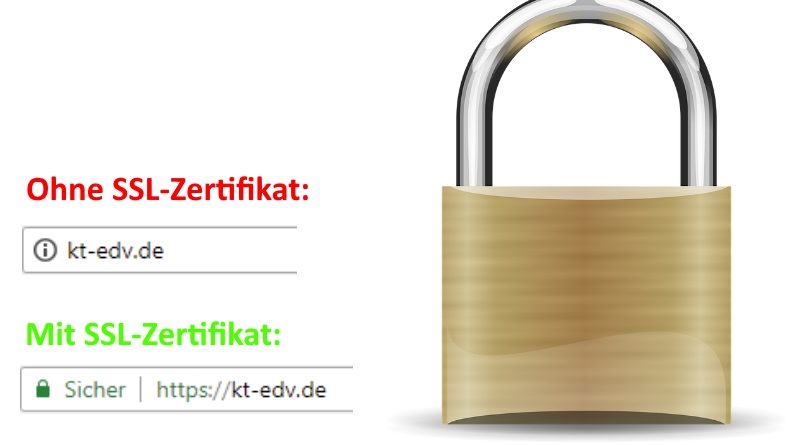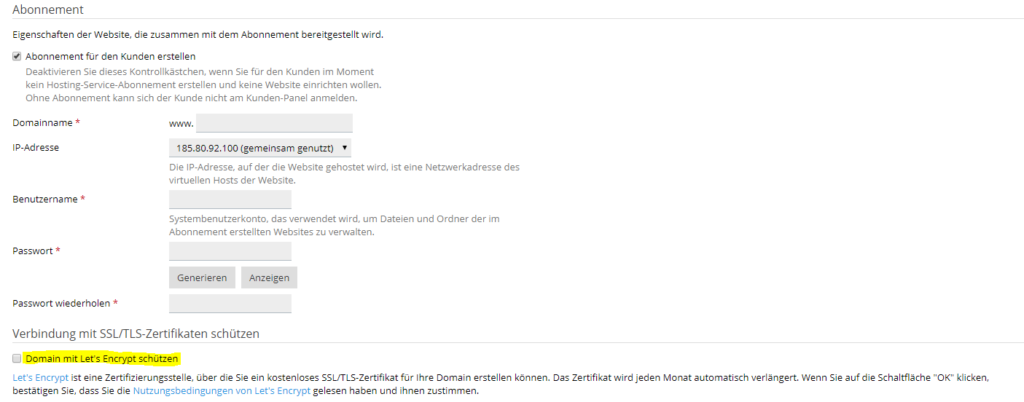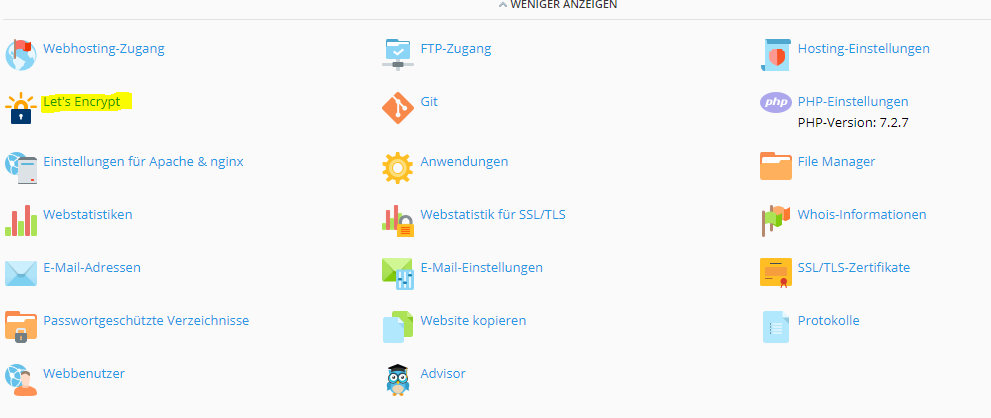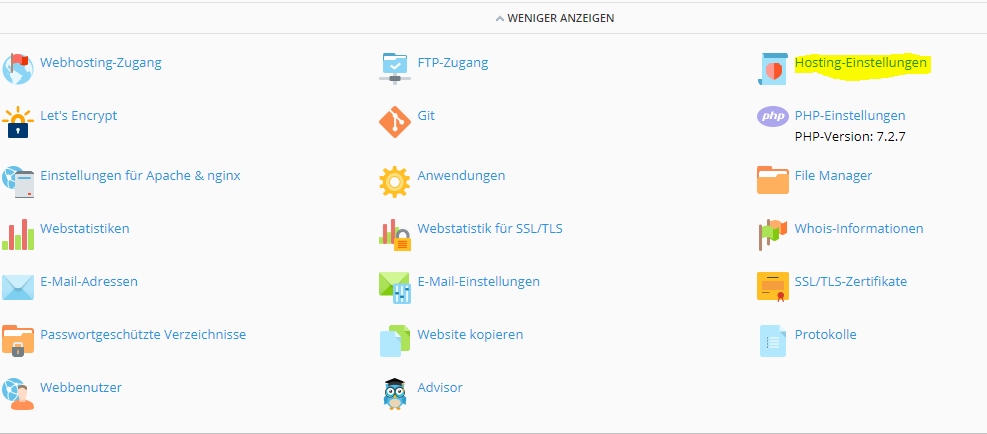Let’s Encrypt SSL Zertifikat in Plesk aktivieren
Standardmäßig ist es in der aktuellen Plesk Version möglich, nahezu automatisiert SSL-Zertifikate der Vergabestelle Let’s Encrypt einzubinden. Der Vorteil dieser Zertifikate liegt darin, dass Sie vor allem kostenfrei und dennoch valide sind. Die manuelle Einbidung in anderen Systemen oder manuell ist mit wesentlich mehr Aufwand zu betreiben, denn die Zertifikate müssen alle 30 Tage verlängert werden, auch das übernimmt Plesk für Sie. In dem folgenden Artikel möchte ich kurz beschreiben wie einfach das kostenfreie SSL-Zertifikat aktiviert werden kann in Plesk.
1. Kunden mit SSL anlegen
Die einfachste Möglichkeit ist, bei der Konfiguration eines Kunden bereits die Option zu aktivieren. Dann wird das SSL-Zertifikat bereits automatisch aktiviert. Es muss dann lediglich noch die permanente 301-Umleitung auf https eingerichtet werden, sowie evtl. Subdomains und den Webmailer sichern. Das alles sind 3 Häckchen welche gesetzt werden müssen.
2. Let's Enrypt Einstellungen
Die Einstellungen findet Ihr innerhalb eines Plesk Kundenkontos. Hier müssen Sie ebenfalls das SSL-Zertifikat aktivieren, wenn Sie SSL nachträglich einrichten möchten. Hier können Sie zum einen die E-Mail Adresse für die Vergabestelle ändern, sowie Subdomains und den Webmailer per SSL sichern.
3. Umleitung auf https | 301
Damit eingehende Besucher direkt auf https umgeleitet werden muss unter dem Punkt „Hosting-Einstellungen“. Hier können Sie direkt den Haken bei dem Punkt setzen, welche die 301-Umleitung beschreibt. Hier können außerdem auch die hinterlegten SSL-Zertifikate aktiviert und eingesehen werden.
4. Website anpassen
Bei einem neueingerichteten Kundenkonto mir WordPress und SSL sind keine weiteren Einstellungen notwendig, denn die installierte WordPress Instanz ist automatisch auf SSL angepasst. Sofern eine bereits vorhandene Webseite auf SSL umgestellt werden soll, ist es zum einen wichtig die URL’s in den Einstellungen zu definieren. Bei der Umstellung können auch gewisse „SSL Migration“ Plugins von WordPress unterstützen. Im Laufe der Zeit werde ich auch dazu eine Anleitung veröffentlichen.